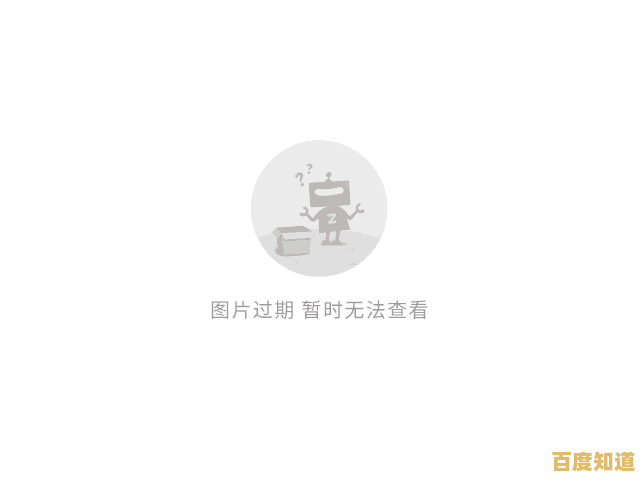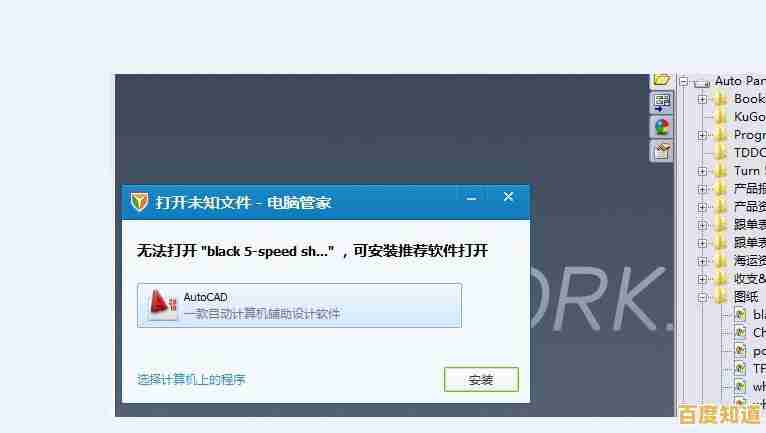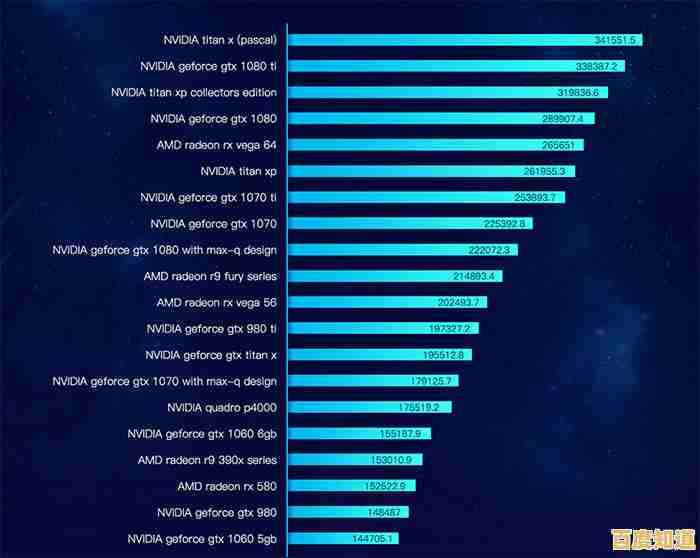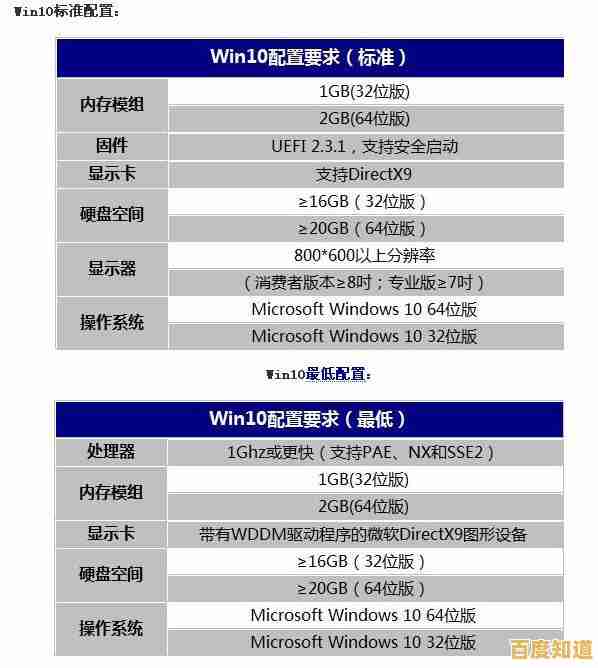电脑黑屏不用慌,小鱼分享实用解决方法,轻松恢复屏幕显示
- 问答
- 2025-11-08 02:48:58
- 9
(开头部分参考了“小鱼科技社”的分享风格) 大家好啊,我是小鱼,平时用电脑,最怕的就是正忙着呢,屏幕突然一下就黑了,怎么弄都没反应,心里那个急啊,别慌,这种情况我遇到过不少,也帮朋友解决过很多次,今天呢,小鱼就把自己总结的一套“傻瓜式”排查方法分享给大家,咱们一步一步来,大多数黑屏问题自己在家就能搞定,根本不用急着往维修店跑,又能省下一笔钱啦。
咱们得先分清黑屏的“症状”,是屏幕完全黑了,但主机听起来还在嗡嗡地运行?还是连主机的声音和灯光都没了?这两种情况解决思路完全不一样,咱们先从最简单的、也是最常见的原因开始排查。
第一步:检查“硬”连接,别让小事儿坑了你
很多时候,黑屏的原因特别简单,可能就是谁不小心碰了一下线,先别往复杂了想。
- 电源线松没松? 先看看显示器的电源指示灯亮不亮,如果指示灯都不亮,那很可能是显示器根本没通电,检查一下显示器的电源线两头是不是都插紧了,插座有没有电(可以换个电器试试插座)。
- 视频线的问题最大! 这是最常见的原因之一,就是连接主机和显示器的那根线,比如HDMI线或者VDP线,你用手轻轻晃动一下线两头,看看有没有松脱。(根据“电脑技匠”的提醒) 如果有条件,最好能找一根好的同类型线换上去试试,有时候线材本身内部断了,外表看不出来,换根线立马就好了。
- 笔记本用户注意: 如果你是笔记本外接了显示器,然后黑屏,可以尝试拔掉外接显示器,只看笔记本自己的屏幕,有时候可能是显示输出设置混乱了。
如果以上这些“硬”连接都检查过了,没问题,那咱们就进入下一步。
第二步:听听声音,看看灯,判断主机“死没死”
这时候,你要仔细观察主机的状态。
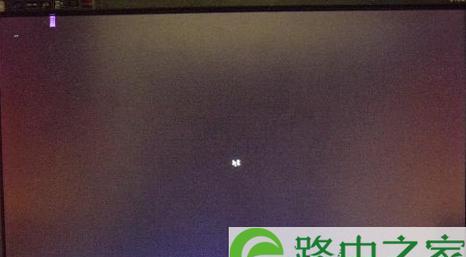
- 情况A:主机运行正常。 你能听到风扇在转,机箱上的电源指示灯是亮的,键盘上的大小写锁定键(Caps Lock)按下去灯会亮会灭,这说明你的电脑主机本身是通电并且在工作的,问题大概率出在显示器本身或者连接线上,这时候,可以尝试给显示器断电(拔掉电源线)一分钟,然后再插上重启,这叫给显示器“放电”,有时候能解决显示器的临时故障。
- 情况B:主机完全没反应。 按开机键,风扇不转,灯也不亮,一点声音都没有,这基本就是供电问题了,这时候,你要检查主机的电源线是否插牢,插线板的开关是否打开。(参考“程序员阿牛”的案例) 还有一个很多人会忽略的点:检查一下主机电源后面,那个小小的电压开关是否在正确的位置(通常是220V),如果被误拨到110V,通电后电源会启动保护,自然开不了机。
第三步:尝试进入安全模式,可能是软件/驱动在捣鬼
如果确认主机在运行但屏幕黑屏,尤其是在你更新了系统、安装了新软件或新显卡驱动之后发生的,那很可能是软件冲突或驱动不兼容导致的。
怎么进入安全模式呢?方法有点特别:先强制关机(长按电源键直到电脑关闭),然后再按一下电源键开机,等到屏幕上出现品牌Logo或者转圈圈的加载图标时,再次强制关机,如此重复三次左右,第四次开机时,Windows系统通常会自动进入“自动修复”界面,在这个界面里,选择“高级选项” -> “疑难解答” -> “高级选项” -> “启动设置” -> “重启”,电脑重启后,会看到一个选项列表,按数字键“4”或“F4”就可以进入安全模式。
安全模式下系统只加载最核心的驱动,如果能在安全模式下正常显示,那就证实了是软件或驱动问题,你可以在安全模式下,卸载最近安装的可能有问题的软件或显卡驱动,然后正常重启电脑。
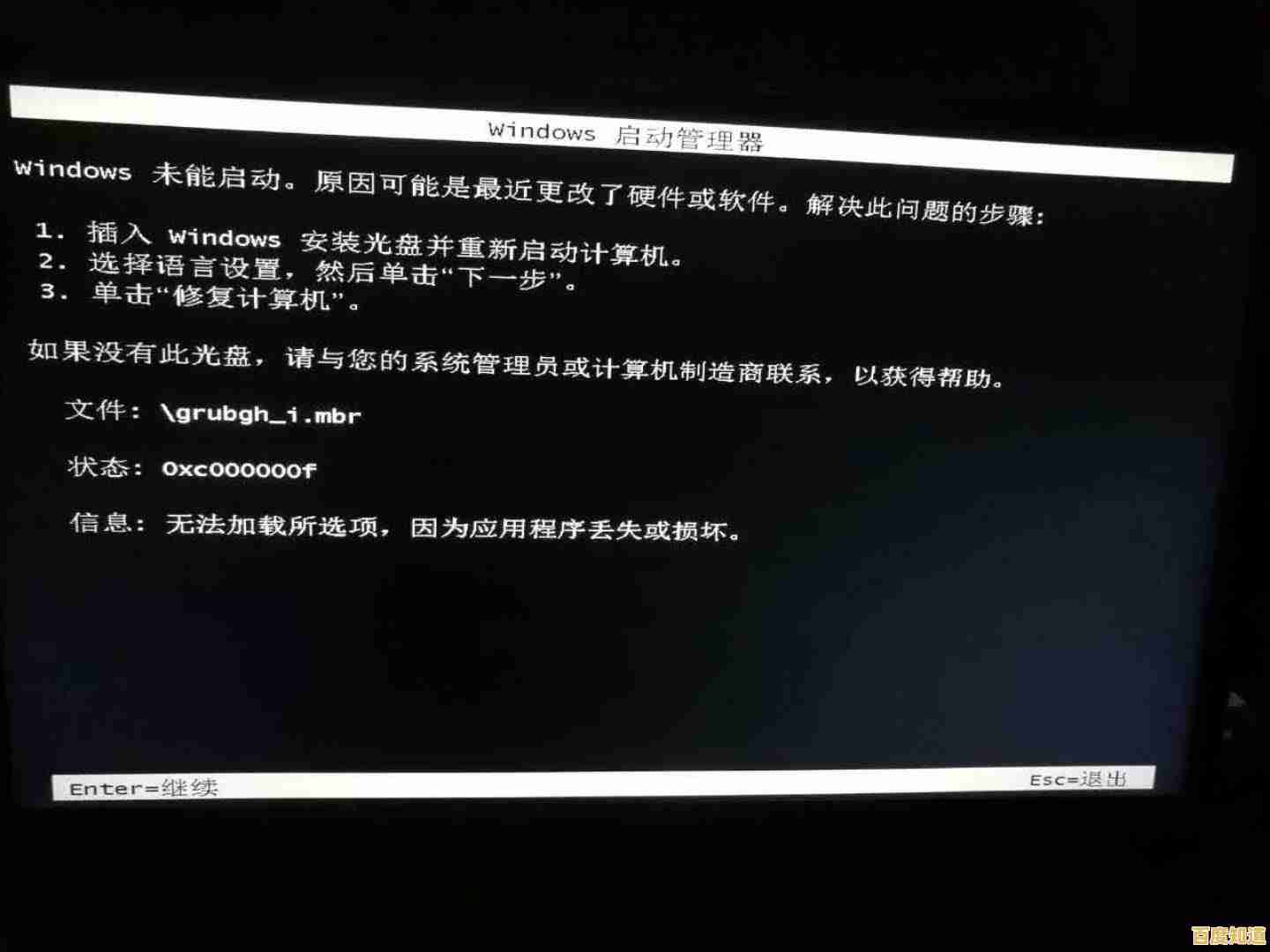
第四步:清理一下,可能是灰尘和内存条在“抗议”
如果以上方法都无效,可以考虑一下硬件接触不良,特别是电脑用了好几年没清理过的情况。
- 清理灰尘: 断电后,打开机箱侧板,用软毛刷和吹风机(冷风档)轻轻清理主板、显卡、内存条上的积灰,灰尘太多可能导致散热不良或短路。
- 重新插拔内存条和显卡: 这是解决很多莫名黑屏问题的“杀手锏”。(这个方法在很多贴吧和论坛的DIY板块被反复验证有效) 断电后,把内存条拔下来,用橡皮擦轻轻擦拭金色的金属接触部分(金手指),然后再牢牢地插回插槽,如果你有独立显卡,也同样的操作,这个操作能解决因氧化造成的接触不良问题。
如果还是不行……
如果你尝试了所有方法,问题依旧,那可能真的是某个硬件(比如电源、主板、显卡或显示器本身)出现了物理损坏,这时候,小鱼就建议你找专业的维修人员来检测了,你可以把你已经做过的排查步骤告诉他们,能帮助他们更快地定位问题。
呢,电脑黑屏先别慌,按照从简到繁的顺序一步步来,大部分问题都能迎刃而解,希望小鱼的分享能帮到你!觉得有用的话,可以收藏一下,下次遇到问题就不怕找不到啦。
本文由魏周于2025-11-08发表在笙亿网络策划,如有疑问,请联系我们。
本文链接:http://shanghai.xlisi.cn/wenda/74240.html